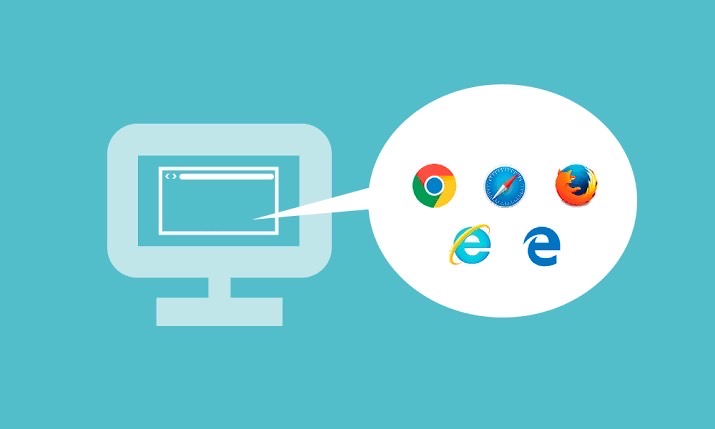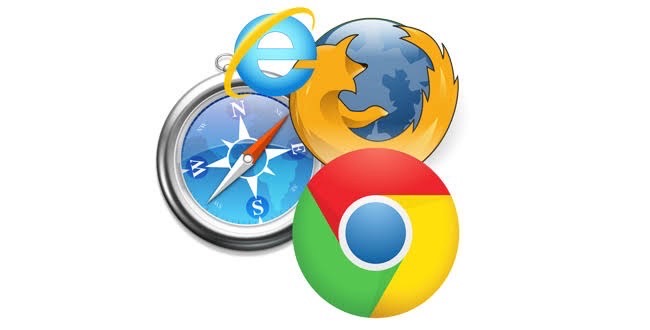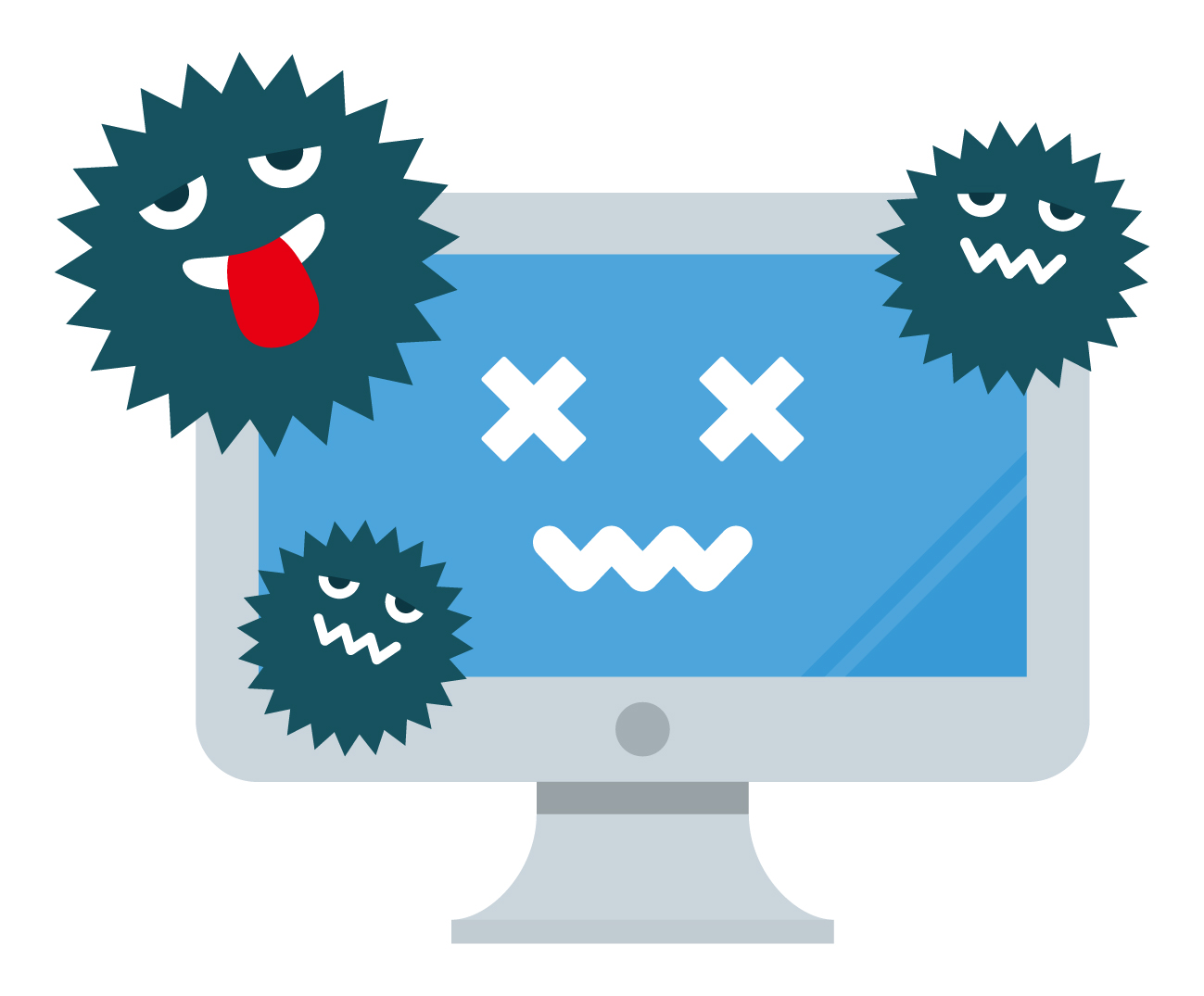バックアップについて
データのバックアップはありますでしょうか?「データを取り出せますか?」というご質問をよくいただきます。
「まだパソコンを買って2~3年ぐらいだからまだ大丈夫…。」「バックアップをしないといけないと思っているけど面倒で…」「そもそも何をしていいかわからなくて…。」というお客様からのご申告がとても多く感じます。
確かにデータのバックアップは手間がかかりますし、ある程度の知識がないとできません。
しかし、パソコンは寿命があり、いつかには必ず故障してしまう機械です。
大切なデータは必ずバックアップを取るようおすすめいたします。
このページではバックアップの必要性や方法について簡単にご説明いたします。
バックアップの必要性 パソコンは故障しやすい?
パソコンは寿命があり、いつかは必ず故障してしまいます。
特にデータやシステムを保存しているHDDと言う部品は5年ほど稼動すると故障する可能性がかなり高くなります。
また、年数がたっていない場合でも、震動や衝撃で簡単に壊れてしまうケースも珍しくありません。
故障した場合、部品交換により修理は可能です。
しかし、データが復旧できるかどうかは、故障の状況により非常に困難であったり、高額な復旧費用がかかってしまうケースがあります。
もし、現時点でパソコンを購入してから年数がたっており、データのバックアップをまだ取っていない場合は、なるべく早くバックアップを取ることをおすすめいたします。
簡単なバックアップ方法のご案内
「そもそもバックアップといっても、何をしていいかわからなく…」という声を良く聞きます。
データのバックアップには「バックアップするデータの把握」「データの場所の把握」「データアップ(コピー)の方法」「バックアップ先の媒体」が必要となります。
簡単にできるバックアップ方法を具体例をあげながら簡単にご説明いたします。
- バックアップする(大切な)データを決める
- データの保存場所
- バックアップする媒体の準備
- 手動でデータをコピーする
1、バックアップが必要な(大切な)データを決める
必要なデータは各々によって異なりますが、良くあるご相談としましては
家庭で使われているパソコン・・・家族の写真、年賀状の住所録、音楽のデータ
お仕事で使われているパソコン・・・excel、word等のファイル、メールデータ、会計ソフトのデータ
といったデータの復旧をご希望される方が多いです。
消えてしまったら困る大切なデータが何であるか一度、確認して下さい。
2、データが保存してある場所がどこなのか把握する
通常、お客様が保存されたデータは「ユーザーフォルダ」という場所に保存されます。ユーザーフォルダの中でさらに下記のフォルダに分かれています。
マイピクチャ → 写真
マイビデオ → 動画
ドキュメント → 住所録やexcel、word等のファイル
お気に入り → IE(インターネットエクスプローラ)のお気に入りデータ
ダウンロード → インターネットでダウンロードしたデータ
デスクトップ
まずはユーザーフォルダを開いてみてどのデータがどの場所に保存されているか確認してみましょう。


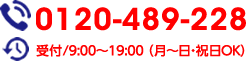
 当店について
当店について 修理料金
修理料金 ご利用の流れ
ご利用の流れ パソコンの送り方
パソコンの送り方